
học viện nông nghiệp việt nam
trung tâm tin học



Một số thủ thuật và mẹo trong Word hữu ích ai cũng nên biết
Dưới đây VITC sẽ chia sẻ cho các bạn biết tất cả các thủ thuật và mẹo Word. Đa số người sử dụng Word hàng ngày sẽ đều biết một số phím tắt để năng suất làm việc. Các mẹo trong Word này chắc chắn sẽ giúp ích cho bạn tăng tốc độ làm việc nhanh chóng đó.
I . Các mẹo trong Word giúp bạn làm việc nhanh hơn
II . Những thủ thuật Word với phím tắt giúp bạn tiết kiệm thời gian
1 . Di chuyển văn bản trong tài liệu
Hầu hết, ai cũng biết Ctrl + X : cắt và Ctrl + V : dán. Tuy nhiên, có một cách khác để di chuyển văn bản bạn có thể đánh đáu văn bản bạn muốn di chuyển -> Nhấn F2 ( hoặc Fn + F2 tùy vào dòng máy). Đặt con trỏ ở vị trí bạn muốn di chuyển văn bản và nhấn Enter.
2 . Tự động thay thế từ viết tắt bằng AutoCorrect
Mở File -> Chọn Options -> Proofing -> AutoCorrect Options.
Giờ thì bạn đã có thể tạo các quy tắc tự động thay thế của riêng mình cho văn bản hiện tại, hoặc thậm chí là tất cả văn bản sau đó.
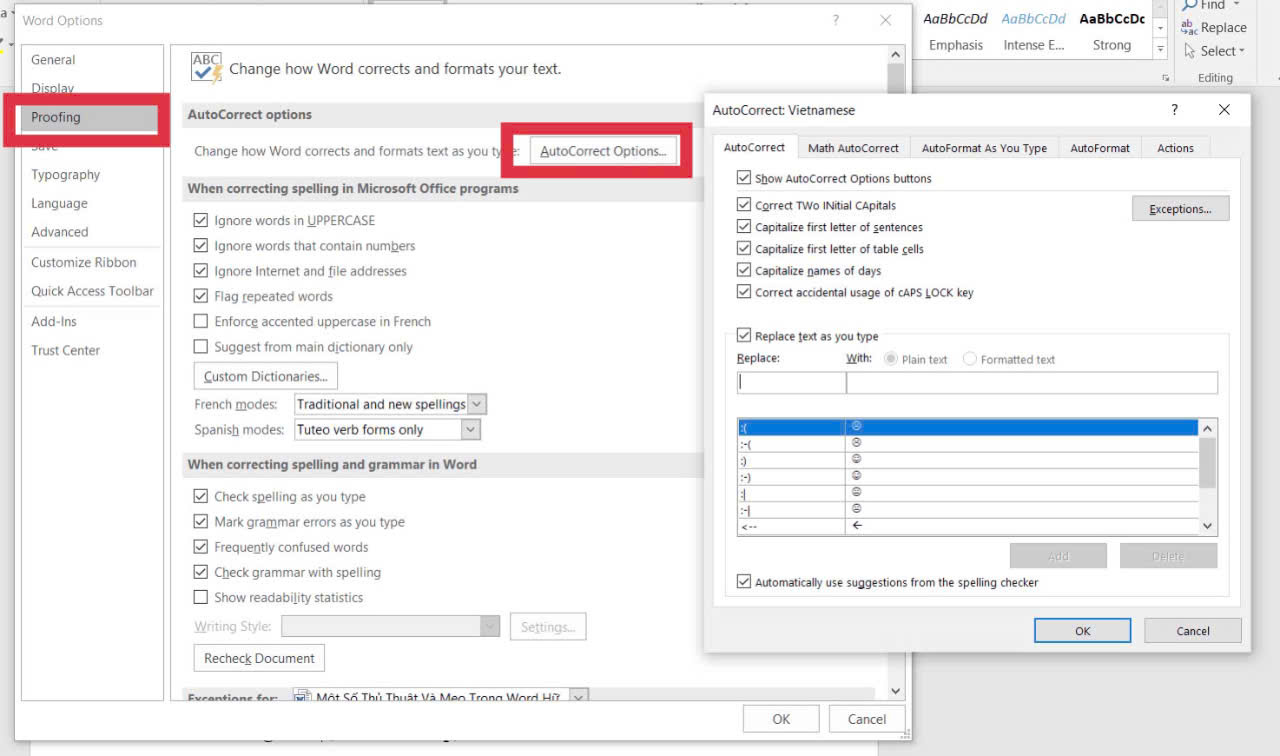
Tự động thay thế từ viết tắt bằng AutoCorrect
3 . Chuyển đổi PDF thành tài liệu Word có thể chỉnh sửa
Khi bạn mở PDF trong Word, nó sẽ tự động chuyển đổi biểu mẫu sang định dạng .docx, cho phép bạn nhập văn bản vào tài liệu.
4 . Tra cứu thông minh (Smart Lookup)
Đánh dấu một từ hoặc cụm từ để thêm thông tin hoặc tìm định nghĩa.
Nhấp chuột phải vào từ hoặc cụm từ và chọn Search Definition.
5 . Viết ở bất kỳ đâu trong trang Word bằng cách click đúp chuột vào vị trí đó
Nếu bạn muốn gõ văn bản trên một của trang, bạn không cần nhấn Enter và dấu cách nhiều lần để con trỏ ở vị trí bạn muốn nữa. Chỉ cần nhấp đúp vào bất kỳ phần nào của trang trống để di chuyển con trỏ của bạn đến đó và bắt đầu soạn thảo văn bản thôi.
III . Kết Luận
Tuy các thủ thuật và mẹo giúp chúng ta làm nhanh hơn, nhưng kiến thức văn bản về Word cũng rất quan trọng. Hy vọng với những thủ thuật và mẹo Word mà VITC chia sẻ trên đây, bạn sẽ “ hack “ được nhiều thời gian và tăng năng suất làm việc hơn.
Xem thêm >>>
Hướng Dẫn Kiểm Tra Chính Tả Tiếng Việt Trong Word Từ A Đến Z
Các Thủ Thuật Khi Soạn Thảo Trong Word
5 Cách Tạo Bảng Dịnh Dạng Và Xóa Bảng Trong Word Hiệu Quả Nhất